Comment changer le nom dun thème WordPress

Découvrez comment changer facilement le nom de votre thème WordPress et personnaliser votre site Web en fonction de votre marque
Les présentations PowerPoint seront plus vivantes et attrayantes si elles comportent des effets d’animation. Dans cet article, apprenons avec Download.vn comment créer des effets qui apparaissent les uns après les autres dans PowerPoint !
Comment créer un effet d'apparence dans PowerPoint
Apparaître est l'un des effets PowerPoint les plus basiques . Il est conçu pour le texte, les images ou les formes que vous importez dans une diapositive. Cet effet vous aide à retarder le moment où les informations sélectionnées apparaissent sur la diapositive.
Vous devez choisir l'effet qui apparaît lorsque vous souhaitez ajouter plus d'informations sur une diapositive PowerPoint. Grâce à lui, vous pouvez diviser les informations en petites parties, permettant ainsi aux étudiants ou aux téléspectateurs de suivre plus facilement l'idée principale avant de passer à la partie suivante.
Comment ajouter des effets qui apparaissent séquentiellement dans PowerPoint
Étape 1 : Regroupez les objets que vous souhaitez voir apparaître ensemble
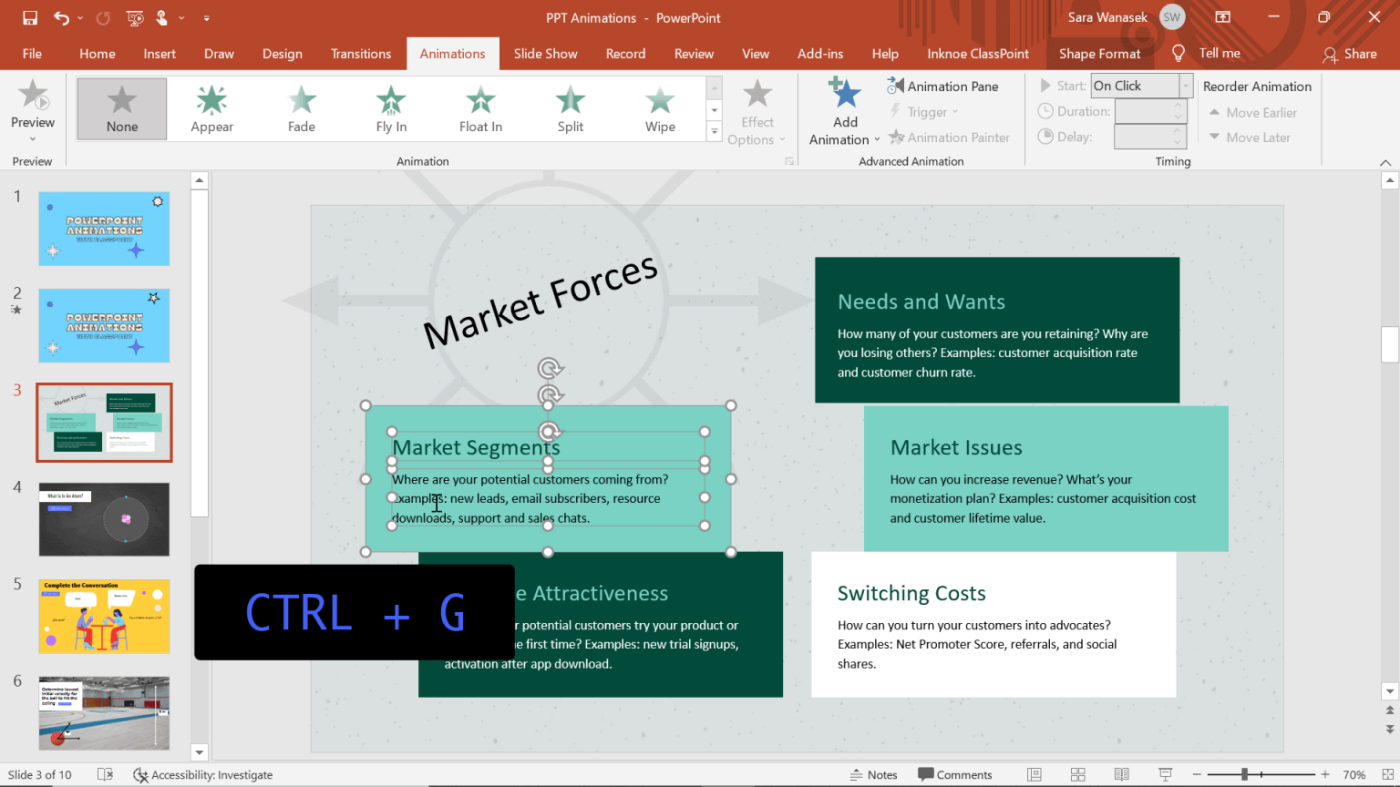
Regroupez les objets que vous souhaitez voir apparaître ensemble dans une diapositive PowerPoint
Dans cet exemple, le texte sera à l'intérieur d'une forme pour apparaître ensemble à l'écran. Pour cela, il faut les regrouper.
Pour regrouper des objets, maintenez la touche Maj enfoncée tout en cliquant sur tous les objets que vous souhaitez regrouper. Une fois que tous sont sélectionnés, cliquez sur Contrôle + G pour les regrouper automatiquement.
Étape 2 : ajouter des effets d'animation
Cliquez sur les objets auxquels vous souhaitez ajouter des effets pour qu'ils apparaissent les uns après les autres dans PowerPoint. Ensuite, cliquez sur l’ onglet Animations du ruban.
Étape 3 : prévisualiser l'effet
Lorsque vous sélectionnez un effet, vous verrez une fenêtre d'aperçu pour celui-ci. Avec l'effet Apparaître dans PowerPoint, vous ne voyez pas facilement cette fenêtre d'aperçu, alors ouvrez le mode présentation pour voir comment l'effet que vous choisissez est joué.
Étape 4 : Répétez !
Répétez ce processus pour chaque objet que vous souhaitez animer pour qu'il apparaisse en même temps dans PowerPoint. Vous pouvez définir les effets pour qu’ils apparaissent dans l’ordre souhaité. Si vous constatez plus tard que vous devez apporter des modifications, ouvrez simplement le panneau Animations , puis cliquez et faites glisser les parties pour les réorganiser comme vous le souhaitez.
Étape 5 : Modifier les effets
La vitesse et la durée des effets PowerPoint peuvent être modifiées si les paramètres automatiques ne conviennent pas. Cliquez avec le bouton droit sur l'effet dans le panneau Animation > cliquez sur Synchronisation . Ici, vous pouvez modifier la durée de l'animation et ajouter des répétitions si nécessaire.
Astuce : Le timing affecte grandement l’expérience d’animation de votre public. En général, vous ne devriez pas le laisser trop longtemps, seulement environ 0,5 seconde est préférable.
Ci-dessus, comment créer des effets qui apparaissent les uns après les autres dans PowerPoint . J'espère que l'article vous sera utile.
Découvrez comment changer facilement le nom de votre thème WordPress et personnaliser votre site Web en fonction de votre marque
Un guide complet pour acheter ou échanger la tête sans tête exclusive, connue pour son effet décoratif unique, dans Robolox.
Si vous essayez de piller ou de réquisitionner un navire dans Starfield, vous devez d'abord vous assurer qu'il ne peut pas échapper au combat. La désactivation des moteurs d'un navire est un précurseur
Microsoft Excel, réputé pour sa capacité à effectuer des calculs complexes, peut également faciliter une division simple. Cela peut être utile dans des situations réelles,
Bloquer quelqu'un sur Instagram peut être nécessaire pour de nombreuses raisons. C'est peut-être parce que la personne est un troll ou toxique. Ou ça pourrait être ton ex, et toi
Lorsque vous utilisez votre iPhone et que les applications commencent à planter ou à ralentir considérablement, vous redémarrez normalement votre appareil pour qu'il fonctionne à nouveau correctement. Mais
Quiconque a été en ligne est probablement tombé sur une fenêtre contextuelle indiquant : « Ce site utilise des cookies ». Vous avez toujours la possibilité d'accepter tout
Le calcul de grandes quantités de données dans Excel peut s'avérer fastidieux et fastidieux, c'est pourquoi l'automatisation est utile. Si vous utilisez régulièrement Excel, vous
Est-il temps de remplacer votre bracelet Apple Watch ? Nous allons vous montrer comment retirer votre bracelet Apple Watch dans ce didacticiel utile.
Les pop-ups Web sont devenues tellement synonymes de pages indésirables que la plupart des navigateurs les bloquent par défaut. Cependant, de temps en temps, un site peut avoir un
Les Sims 4 est le dernier opus d'une franchise de jeux lancée il y a près de 20 ans. Aujourd'hui, il propose des fonctionnalités et des paramètres cachés pour donner aux utilisateurs
À mesure que la vie devient plus virtuelle, savoir comment envoyer avec succès une pièce jointe dans votre application Messenger, que ce soit pour des raisons professionnelles ou personnelles, est devenu une nécessité.
Il existe de nombreuses raisons pour lesquelles vous aimez filmer et monter. Vous pouvez filmer les lieux que vous avez visités, les personnes que vous aimez et capturer tout moment spécial que vous souhaitez
Si vous avez rencontré une erreur de manifeste Steam indisponible, le client Steam n'a pas réussi à accéder au manifeste. L'erreur se produit lorsque la plateforme ne trouve pas
Avec Google Maps, vous pouvez visiter de nouveaux endroits sans craindre de vous perdre. Tout ce que vous avez à faire est d'entrer votre lieu de départ et votre destination,
Lors de l'enregistrement d'un compte auprès de Telegram, vous devez ajouter un numéro de téléphone à vos informations personnelles. Si vous êtes curieux de confirmer celui de quelqu'un d'autre
Bien qu'il soit créé par la société mère de TikTok, CapCut offre bien plus de contrôle sur une vidéo que TikTok. Vous pouvez utiliser les excellents outils d'édition de CapCut pour
Si vous préférez préserver votre vie privée en cachant l'espace derrière vous pendant les appels Zoom, il peut être dans votre intérêt d'utiliser le flou de Zoom.
Découvrez comment transformer votre Amazon Echo Show en cadre photo numérique avec Amazon Photos dans ce guide.
Vous avez la possibilité de faire de Chrome votre navigateur par défaut lorsque vous l'utilisez pour la première fois. Si vous ignorez l'invite, vous pouvez toujours utiliser le navigateur


















